CarPlay Split Screen to Full Screen
100% positive feedback
Activation Methods for NBTevo units
1. Via USB Stick : After you purchase this we will send you the activation files and procedure through email.
You need to use a FAT32 formatted USB. Then you plug it in to the USB port located in the arm rest. That’s it!
2. Remote Activation via ENET Cable : We will connect to your laptop and transform Apple CarPlay from split screen to full screen!
For remote coding, you require ENET cable and Windows laptop (Check requirements below).
What unit i have?
Check your unit
Check your current Map and iDrive version:
Go to Navigation -> Scroll down to Settings -> Select Position & Version -> Select Version Information
Check your current Software version:
Select My Vehicle -> iDrive settings -> Software update -> Show current version
Road Map “Region” EVO = NBTevo unit
Road Map “Region” WAY= EntryNav2 unit
BMW Car
compatibility
BMW
1-Series F20/F21 07/2016 – present
2-Series F22 07/2016 – present
3-Series F30/F31/F34/F80 07/2016 – present
4-Series F32/F33/F36 07/2016 – present
5-Series G30/G31/G38 10/2016 – present
6-Series F06/F12/F13 07/2016 – present
6-Series G32 07/2017 – present
7-Series G11/G12/G13 07/2016 – present
X3 F25 07/2016 – present
X3 G01 11/2017 – present
X4 F26 07/2016 – present
X5 F15/F85 07/2016 – present
X6 F16/F86 07/2016 – present
NBTevo units
BMW NBTevo Unit
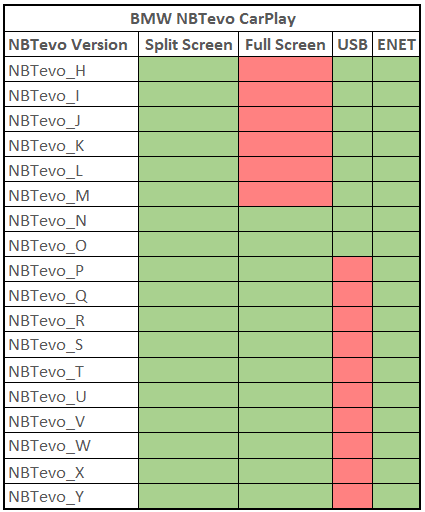
Your version doesn’t support Full Screen Carplay?
Upgrade Now!
BMW EntryNav2 Unit
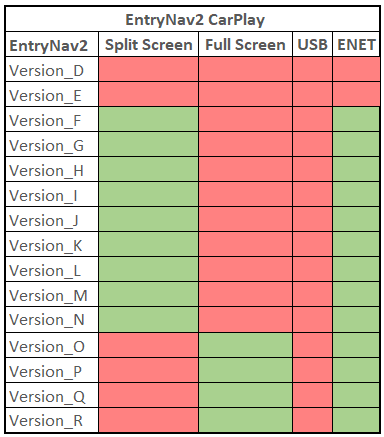
Your version doesn’t support Full Screen Carplay?
Upgrade Now!
MINI Car
compatibility
MINI
F54, F55, F56, F60 etc 03/2016 – present
NBTevo units
MINI NBTevo Unit
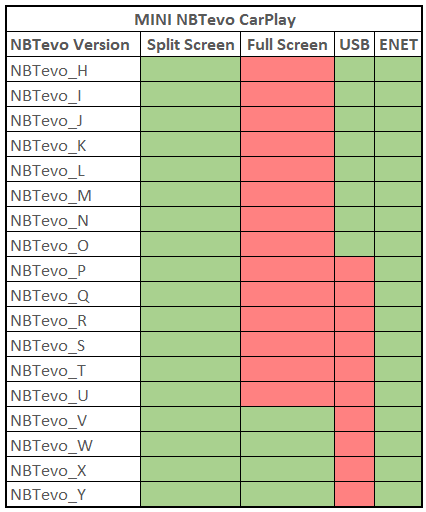
Your version doesn’t support Full Screen Carplay?
Upgrade Now!
MINI EntryNav2 Unit
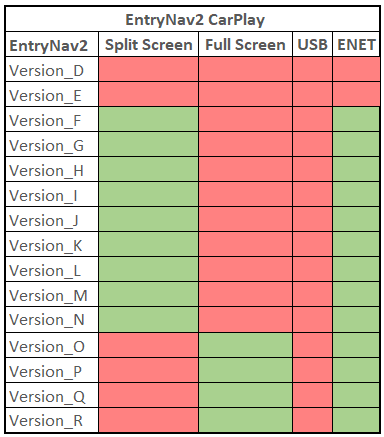
Your version doesn’t support Full Screen Carplay?
Upgrade Now!